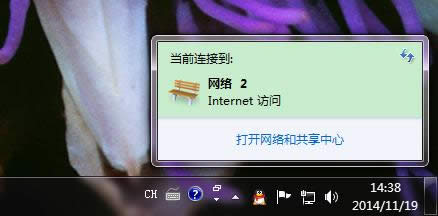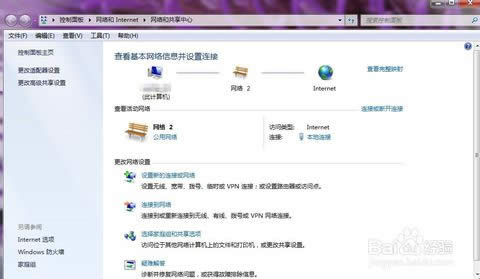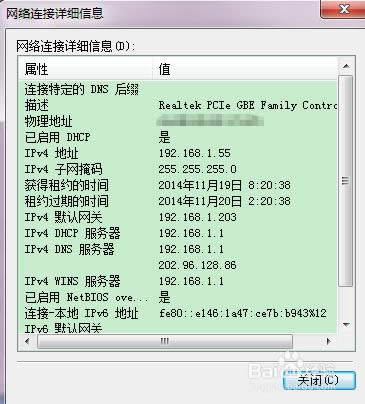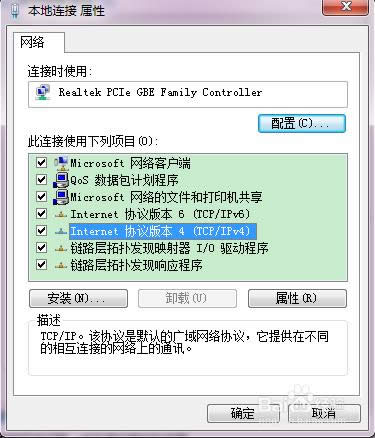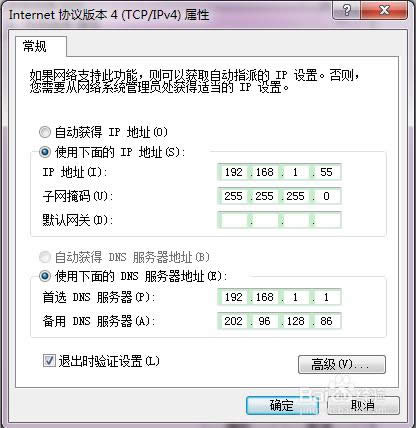如何設置ip地址,本教程教您怎樣處理
發布時間:2021-05-19 文章來源:xp下載站 瀏覽:
|
Windows 7,中文名稱視窗7,是由微軟公司(Microsoft)開發的操作系統,內核版本號為Windows NT 6.1。Windows 7可供家庭及商業工作環境:筆記本電腦 、平板電腦 、多媒體中心等使用。和同為NT6成員的Windows Vista一脈相承,Windows 7繼承了包括Aero風格等多項功能,并且在此基礎上增添了些許功能。 在我們生活當中,要經常用到“設置ip地址”的地方不是特別多,所以對于這方面的了解肯定不多。但并這不代表就沒有遇到要設置ip地址的時候。那么當我們要設置的時候,該怎么去操作呢?這些我相信還有很多小伙伴都是不知道的。那么今天,我就來給大家講解如何設置ip地址。 我們在前段時間很火的劇《微微一笑很傾城》中,都被肖奈大神那神一般的操縱著計算機的模樣所吸引。看到計算機大神們只需要指尖輕輕敲打鍵盤,便可以操控一切的感覺,簡直讓人羨慕的不要不要的~對于設置ip地址這種對于他們來說更是小菜一碟。但是那是大神,不是我們。今天呢,現編就交給你們設置ip地址的辦法,讓你們也當回大神~ 1.我們先要鼠標單擊電腦“網絡連接”的圖標,接著打開“網絡和共享中心”,再點“本地連接”。
ip載圖1
ip地址載圖2 2.點“詳細信息”,就可以看到ip地址,子網掩碼、默認網關、DNS服務器等信息。
如何設置ip地址載圖3
ip載圖4 3.再點開“本地連接”里的“屬性。”
如何設置ip地址載圖5 4.打開后,找到“Internet 協議版本4 (TCP/IPv4)”,找到后鼠標左鍵單擊兩下
ip載圖6 5.點擊選中使用下面的ip地址,然后把ip地址、子網掩碼,默認網關,DNS服務器地址照著之前第三步看到的輸入,再點擊確定就完成了。
如何設置ip地址載圖7 以上就是小編大大教給你們的啦~~ Windows 7簡化了許多設計,如快速最大化,窗口半屏顯示,跳轉列表(Jump List),系統故障快速修復等。Windows 7將會讓搜索和使用信息更加簡單,包括本地、網絡和互聯網搜索功能,直觀的用戶體驗將更加高級,還會整合自動化應用程序提交和交叉程序數據透明性。 |
相關文章
本類教程排行
系統熱門教程
本熱門系統總排行